敬业签Windows电脑桌面云便签内容若误删除如何恢复不见的内容
适用: Windows
发布时间:2020-11-16 15:34:47
一、打开已登录的敬业签Windows电脑桌面云便签,点击右上角设置,找到“时间轴”;
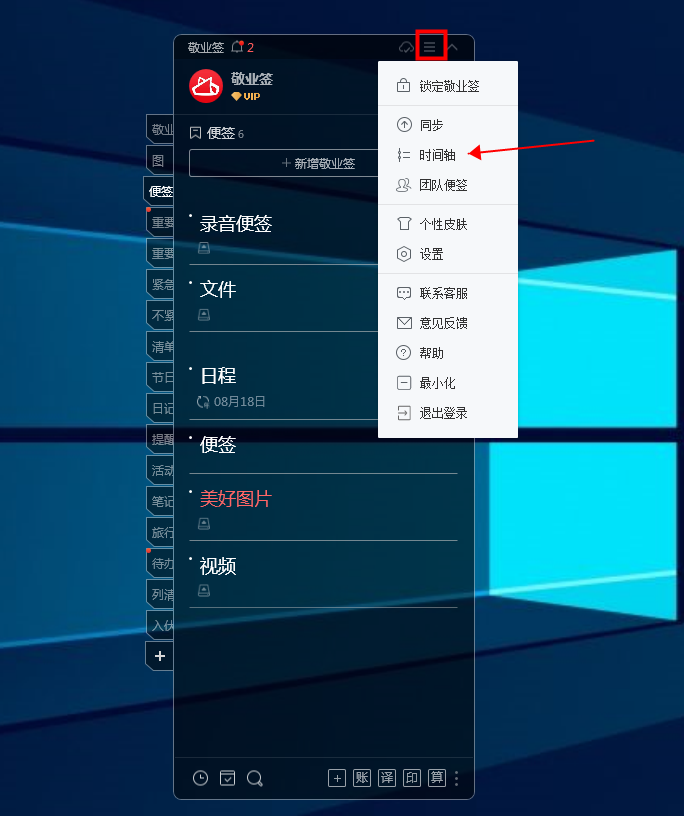
二、点击打开云便签时间轴,可以看到该账号下新增、修改、完成以及删除的内容事项;
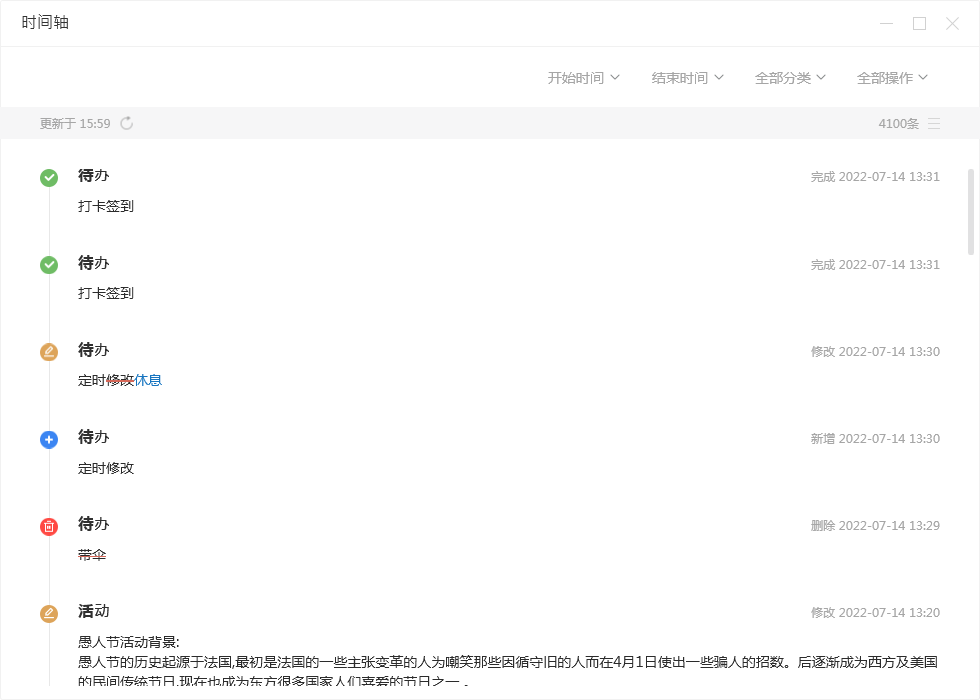
三、可点击“全部分类”筛选目标分类,查看指定分类中的便签操作记录,也可以点击“全部操作”,选择只查看删除便签内容记录;
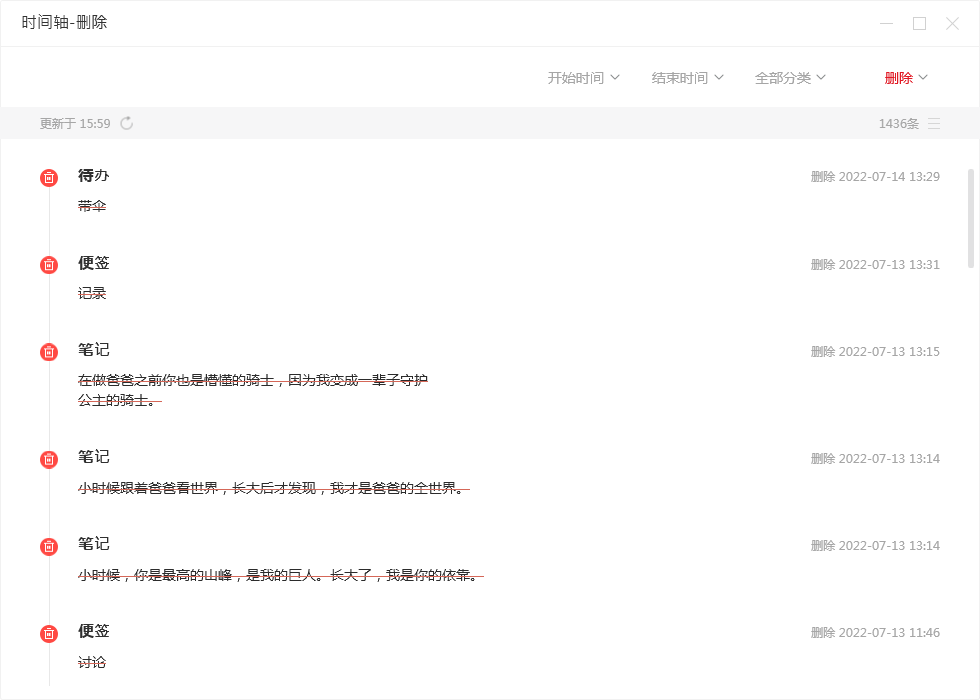
四、找到误删除的便签内容记录,单击鼠标右键,弹出该条便签内容的操作选项,选择复制功能将便签内容进行复制;
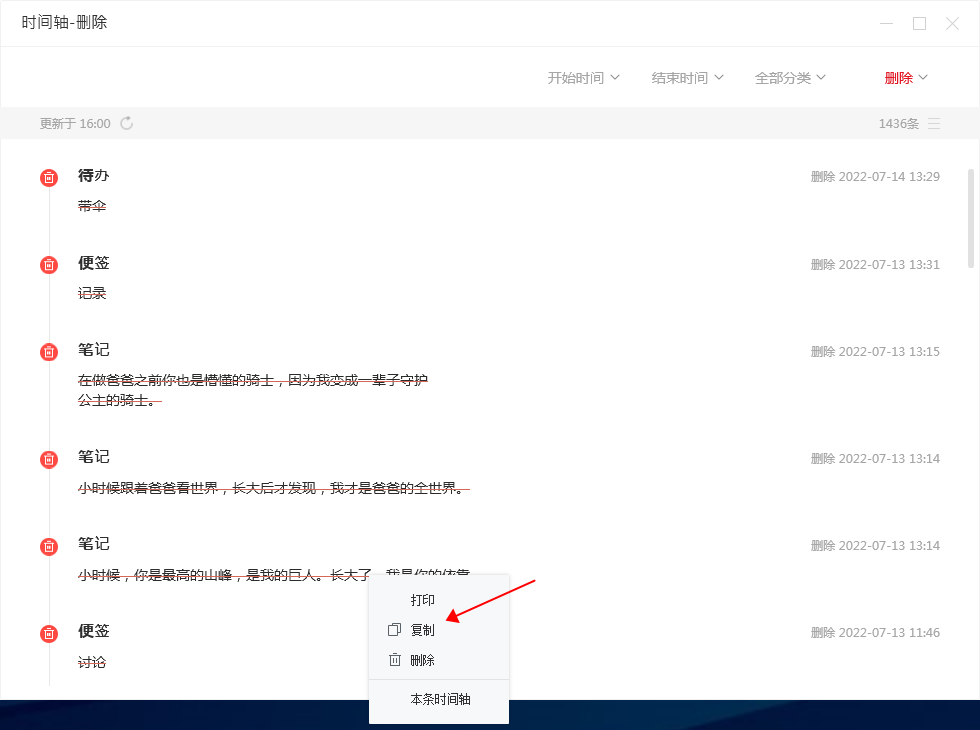
五、点击界面左侧默认便签分类名称或者其他已有的便签分类标签名称,进入相应便签分类内容列表,点击界面上方的“新增敬业签”,粘贴复制好的误删除便签内容并保存,即可恢复不见的内容。
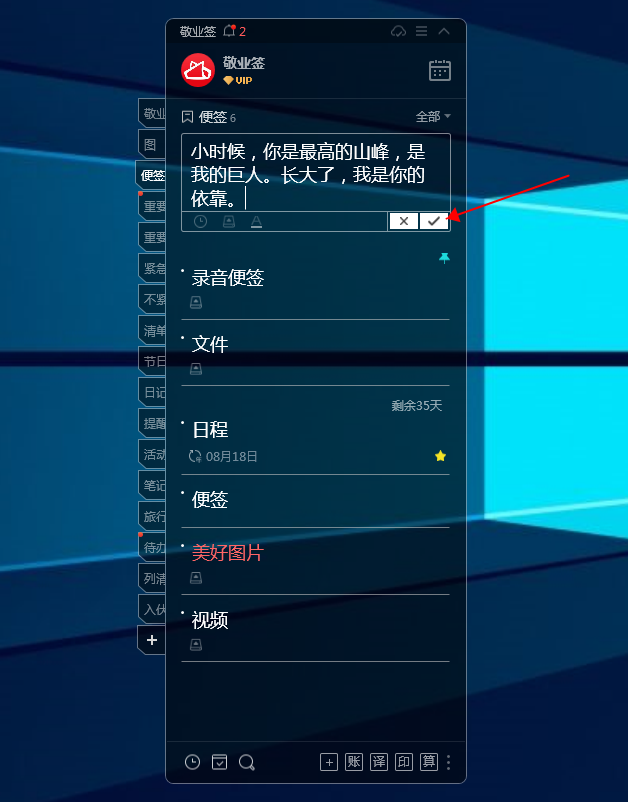
敬业签云便签除了适用于Windows端之外,还可以在Android安卓手机、iPhone苹果手机、苹果Mac电脑、iPad以及Web网页等其他设备端口同步使用,其他端同样支持时间轴功能找回误删除的便签记录,恢复不见的内容。
未能帮到你,很抱歉!
你还可以联系敬业签官方客服

官方QQ群

微信客服



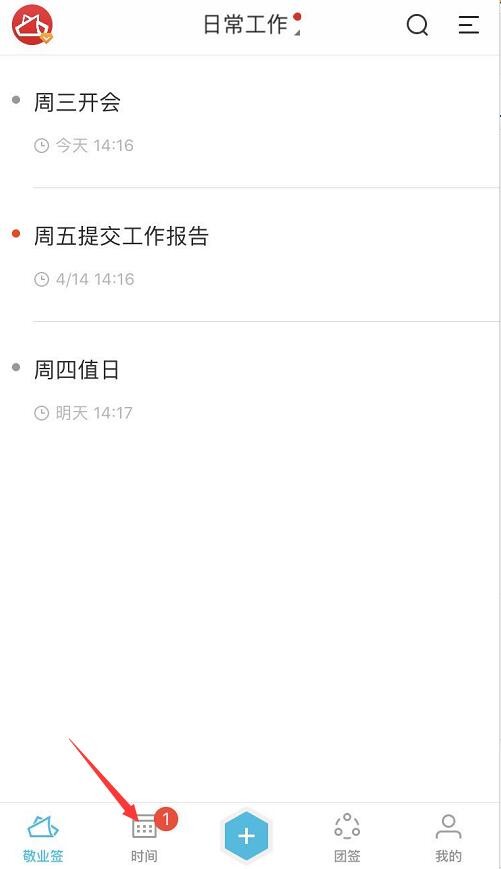
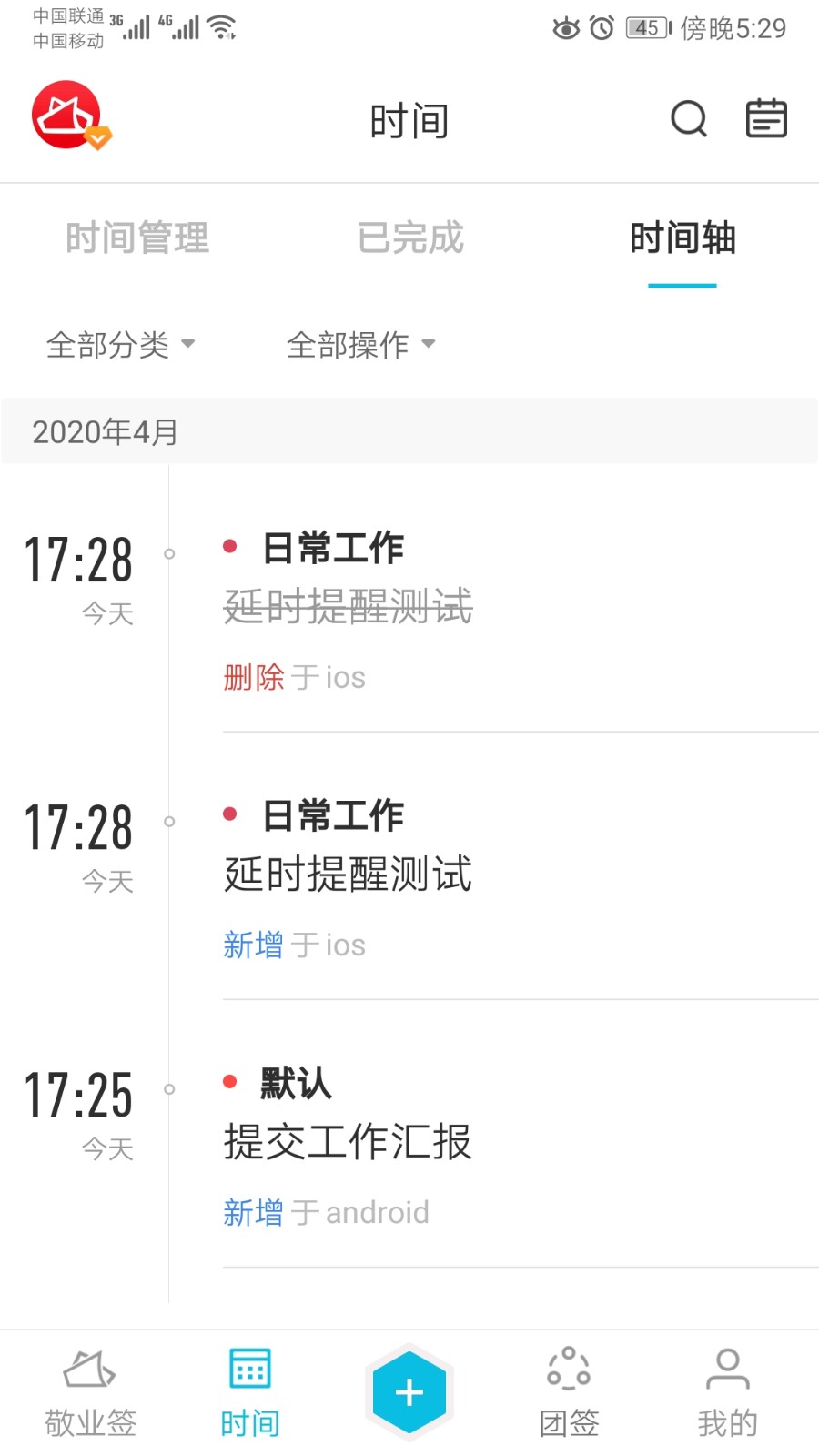






 豫公网安备41070202000535号
豫公网安备41070202000535号